在win10电脑中怎么使用蓝牙发送或接收文件
我们在使用win10电脑的时候,可以选择使用蓝牙来传输文件,今天就跟大家介绍一下在win10电脑中怎么使用蓝牙发送或接收文件的具体操作步骤。
1. 首先打开电脑,进入桌面,点击左下角的”开始“图标

2. 在打开的菜单中,选择左下方的齿轮图标,进入“设置”

3. 在打开的设置页面,找到“设备”选项,打开

4. 如图,在打开的设备设置页面,左侧,点击“蓝牙和其他设备"选项

5. 然后在打开的右侧页面,点击相关设置下的“通过蓝牙发送或接收文件”的快捷链接

6. 如图,在打开的页面,我们就可以选择发送或接收文件了。
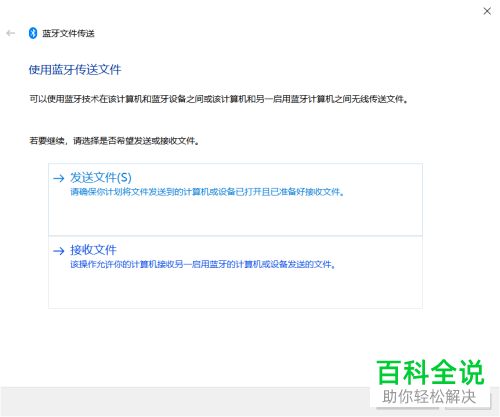 以上就是在win10电脑中怎么使用蓝牙发送或接收文件的具体操作步骤。
以上就是在win10电脑中怎么使用蓝牙发送或接收文件的具体操作步骤。
赞 (0)

